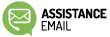Paramétrer Zimbra sous Outlook 2016 avec Windows 10
Paramétrer Zimbra sous outlook 2016 avec Windows 10, aucun connecteur n’est à installer.
Suivez les étapes suivantes :
1/ Démarrez Outlook 2016.
2/ Cliquez sur le menu fichier

3/ Dans l’écran “Informations sur le compte”, cliquez sur “Ajouter un compte”.

4/ Entrez votre adresse email Free, cliquez sur “Options avancées”, cochez la case “Configurer mon compte manuellement” et cliquez sur “Connexion”.

5/ Sélectionnez “IMAP” dans type de compte.

6/ Dans la zone serveur de courrier entrant, tapez le nom du serveur IMAP.free.fr port 993
7/ Dans la zone serveur de courrier sortant (SMTP), tapez le nom du serveur SMTP.free.fr port 465

8/ Cliquez sur “Connexion”.
9/ Indiquez le mot de passe du compte pour chaque serveur entrant et sortant.
10/ Pour utiliser le serveur SMTP authentifié, vous devez activer l’option depuis votre compte Free, Gestion du SMTP authentifié. Une fois identifié, cliquez sur Gestion du SMTP authentifié puis sur Activer.
L’authentification SMTP est strictement inutile si la connexion utilisée lors de l’envoi d’emails sur le réseau Free. Cette option est destinée à l’envoi depuis une connexion appartenant à un autre opérateur.